有的小伙伴会问火狐浏览器怎么关闭安全拦截,下面小编为大家详细的介绍一下方法,想知道的话就来看看吧,相信一定会帮到你们的。
火狐浏览器怎么关闭安全拦截?火狐浏览器关闭安全拦截方法
1、首先进入火狐浏览器,点击三点图标。
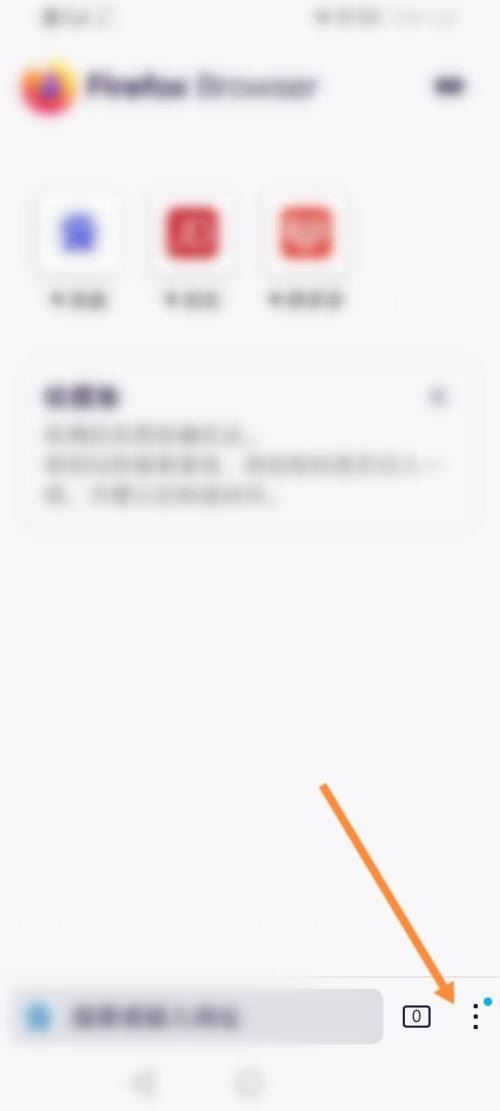
2、然后点击下面的设置选项。
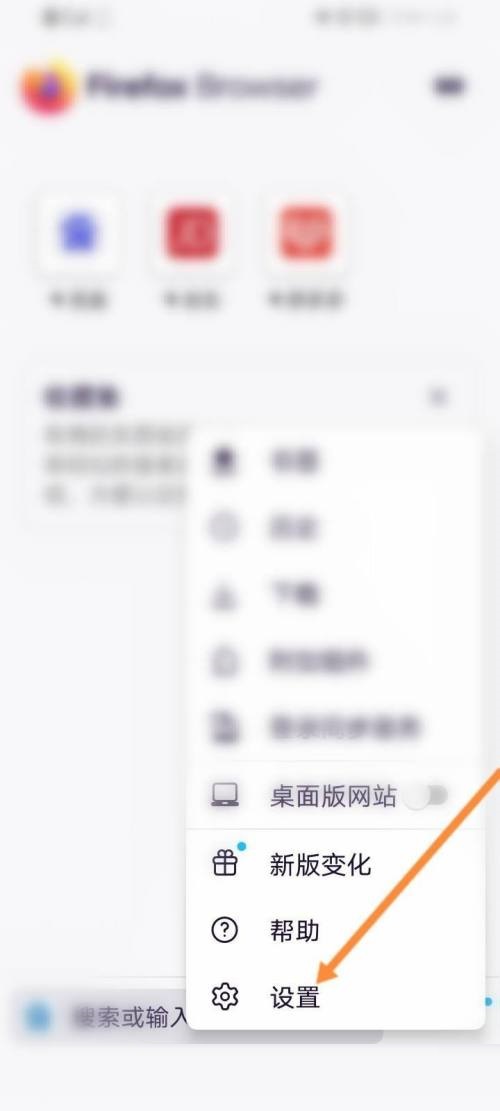
3、接着点击增强型跟踪保护选项。
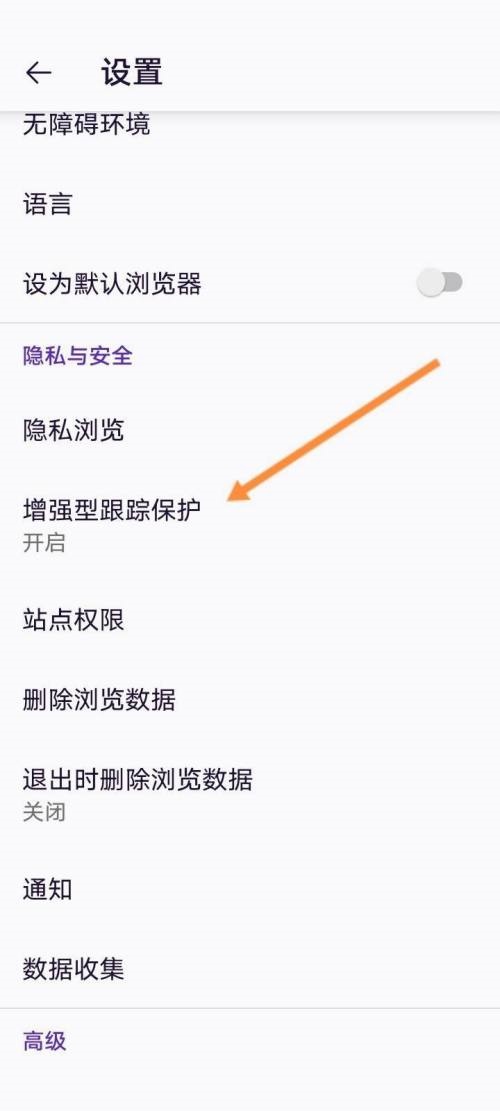
4、最后点击关闭增强型跟踪保护功能即可。
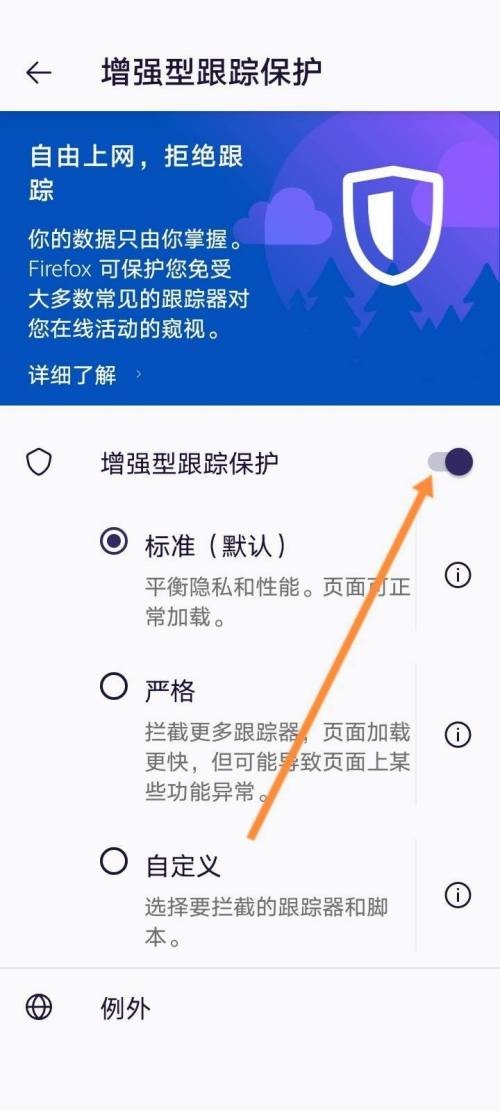
希望此教程能帮到大家!更多教程请关注下载之家!
文章声明:以上内容(如有图片或视频在内)除非注明,否则均为模板汇原创文章,转载或复制请以超链接形式并注明出处。
本文作者:管理本文链接:https://baijiaci.com/news/366.html





